
フレームレートが良いとか悪いという声を、ゲームをしたり動画を見ていると、耳にすることがありませんか?特にフレームレートが悪いと嘆かれるようなとき、とても映像がゆっくりになってしまい、そのコンテンツを楽しむことが困難になってしまいますよね。ですが、ではこのとき何が起きていて、どうやって改善すればよいのか、わからないという方も多いのではないでしょうか?この記事では、そのようなお悩みにお答えするため、必要な情報を提供します。この記事を読み終わったときには、フレームレートに対する疑問が解消され、改善するためには何をすればよいかはっきりわかっていることと思います。
フレームレート(FPS)の意味とは?
フレームレートというのは元々は映画用語で、映写する速さを表していました。フレームというのは1コマ=1つの写真を表しており、それがデジタル全盛の社会になり、現在では下記の通り3つの意味で使われています。
1.映像データに記録された物理的フレームレート
2.ゲームのようにリアルタイムに画面構築する速さとしてのフレームレート
3.これらがディスプレイに表示された結果としてのユーザーが体験しているフレームレート
では、そのフレームレートとは、映像媒体によってどのように異なっているのでしょうか?本記事では、フレームレートの意味と、様々な映像媒体の中でフレームレートがどのように異なるのかについて解説します。
動画は静止画の集まり
動画というのは、実は静止画が無数に集まったものです。並んだ静止画に同じものが描かれていて少しずつだけ位置が異なっているとき、それらを連続して見せると、人間の目はそれが動いたように錯覚します。この現象を心理学の言葉で「仮現運動」と呼びます。このときの静止画1枚を、映像分野では「フレーム」と呼びます。映画や動画は、沢山の写真を連続的に見せることで、人や物の動きを表現するものなのです。
フレームレート(FPS)は1秒間に記録される静止画の枚数
フレームレートのレートとは、割合のことです。フレームレートという言葉は、どの程度の速さでフレームが表示されるかの程度を表しています。その映像が1秒間の静止画の数を何枚記録・表示しているかを表しています。
単位は「FPS(フレームパーセコンド)」
フレームレートの単位は「FPS(フレーム・パー・セコンド)」を使います。1秒間に表示されたフレーム数を表しています。日本語で言うと「フレーム毎秒」です。
フレームレートは滑らかな動きを決める
フレームレートは滑らかな動きを決める最も大きな要因です。これが高い程、1秒間あたりに多くのフレームが表示され、視聴者には滑らかな動きとして感じられます。何らかの原因でフレームレートが落ちていると、1枚の静止画が「止まっているな」と感じ取れる時間が長くなってしまい、その分次の静止画への変化が唐突に感じられてしまいます。その結果、カクカクした動きに見えてしまうのです。
fpsの表示ソフト
fpsの表示ソフトを使用すると、自分が体験しているフレームレートがどのぐらいなのか把握できてとても便利です。フレームレートが低下している時の原因調査もしやすくなります。ここでは高機能で使いやすいフレームレート表示ソフトを紹介します。
Bandicam Video Recorder
製品ホームページ:https://www.bandicam.jp/downloads/
PCを使用している方は、このソフトが快適かつ高機能で便利です。ゲーム録画モード・映像録画モード・デバイス録画モード(Webカメラ・HDMI機器など、外部映像デバイスの録画)の3つのモードがあります。このうち、ゲーム録画モードでフレームレートを表示することができます。録画する動画のフレームレートも設定でき、形式はAVIとMP4に対応しています。その他、画面キャプチャ、録画中の画面への書き込みなど、便利な機能が豊富です。
MSI Afterburner
製品ホームページ:https://jp.msi.com/Landing/afterburner
グラフィックカードの老舗MSIの描画処理性能測定ツールです。設定項目が多く、グラフィックカードに関する専門用語が多いので、マニュアルで一つ一つ機能をよく確認しながら使用する必要があります。設定画面でグラフの表示項目をON・OFFできるのですが、この中に「フレームレート」という項目があり、ONにすれば測定結果に表示されるようになります。
Windowsキー+G
Windows10では「Windowsキー+G」でフレームレートを見ることができます。ダウンロード型のゲームをインストールした後、このキーを押すと各種設定のためのウィジェットが表示されるようになります。この中にパフォーマンス測定用のウィジェットがあり、フレームレートが常時表示されます。
主な用途とフレームレート(FPS)
フレームレートは映画分野で生まれた言葉で、現在も意味が変わらず使われています。ですから、身近なフレームレートを探すと、いずれも映像産業に関連して使用されています。具体的には、映画・ビデオ機能を持つカメラ・TV・光学ディスク・PCモニター・動画などです。まず一覧表を掲載し、その後でそれぞれ細かく解説します。
| 分野 | 主なフレームレート(単位:FPS) | 補足 |
| 映画 | 16, 24, 60p | 16:無声
24:音声あり 60p:最新・少数・プログレッシブ方式 |
| ビデオカメラ | 24, 30, 60i, 60p | 60i:インターレース方式
コンパクトカメラのビデオ機能も含む |
| TV | 60i, 60~144 | 60i:TV放送データ
60~144:画面表示速度 |
| ゲーム | 30, 60 | 30:標準的
60:高品質 |
| ブルーレイ | 60i(読み取り・等倍速) | 画面解像度・読み取り速度によって変化 |
| 人間の目 | 30~240 | 厳密な科学的定義はできていない |
| Youtube | 30, 60p | |
| DVD | 5分の1(読み取り・等倍速) | 画面解像度・読み取り速度によって変化 |
| ブラウン管 | 60~120 | 60:普及品
画面表示速度 設計によって異なる |
| アニメ |
24 | 鑑賞方法によって変化 |
映画のフレームレート
映画のフレームレートは、歴史的な由来があり、24fpsが主流になっています。映画が生まれた当初は16fpsで撮影し、リールを手回ししていたそうです。その後サウンドカメラという音声をフィルムに記録する装置が発明され、音声映画の時代となりましたが、16fpsのままでは音声の再現性が悪く、映像との同期も難しかったそうで、それを24fpsに上げたものが普及したという説が主流のようです。また、近年はそれよりもハイレートの映画が制作されているものの、従来のよくなじんだ「映画らしさ」とは印象が異なってしまい、またデータ量が膨大になることもあって普及には至っていません。
カメラのフレームレート
カメラのフレームレートは、テレビで再生するのに都合の良い、30fps・60fpsが最も基本的なフレームレートとなっています。60fpsの場合、インターレース方式(60i)とプログレッシブ方式(60p)を選択できるものもありますので、画質の好みに応じて選ぶのが良いでしょう。注意点は、30fpsだと速い動きには対応しきれずカクカクしてしまう点です。また付加的な機能として、24fpsで映画のような質感の動画を撮影できるものや、60fpsを超える高速フレームレートに対応したものがあります。
テレビのフレームレート
テレビのフレームレートは、正確には後述の「リフレッシュレート」と言います。意味は「1秒間に何回画面を更新できるか」なのですが、技術的な厳密さが要求される文脈でなければ意味は通じるでしょう。テレビのフレームレートは、60Hz~144Hzが多いようです。アナログ放送(NTSC方式)の時代は、インターレース方式の60fps(60i)に対応した60Hz製品が主流でしたが、デジタル放送になって大量の映像情報を処理する必要が生まれたため、テレビに映像を送る信号線もDVIというデジタル通信規格に進化しました。そのためテレビは、DVIケーブルで最も一般的な解像度1920x1080で伝送したときの上限である144Hzも対応するものが多くなっています。その後、DVI規格から発展する形でHDMI規格が生まれ、4K・8Kなどの超高精細映像に対応できるようになり、144Hz以上の製品も普及するようになっています。
ブルーレイのフレームレート
ブルーレイのフレームレートは、「BDMV」という規格で決められており、36Mbpsで読みだすことができます。書きこむ場合や、パソコンにデータを移してから再生する場合は、ブルーレイ規格としての速度はあまり気にする必要はありません。BDの読み取りはこれは1920x1080の解像度で見ると、60iに対応しています。ですから、これを最低レベルとして考え、読み出し装置側が何倍速まで対応しているかで、適したフレームレートがわかります。例えば画面の面積が4倍になっても、4倍速の読み出し処理が可能であればデータ伝送上は問題ないことがわかります。
人間の目のFPS
人間の目のFPSについては厳密な科学的定義はまだ実現されていませんが、30fpsでは動きの滑らかさが失われるということでアナログ放送規格ができていますので、これが不快さを感じる最低水準のFPSと考えてよいでしょう。巷では体験談として、60FPSなら問題ないが、より高い144Hzや240Hzに慣れてしまうと、それより低いFPSの映像が物足りなく感じるという意見が多いようです。つまり認識の上限としてはかなりハイレートまで認識できているということになります。ただ、体感としてどれが適切かということになると、目が慣れているFPS=普及したFPSであると考えられるので、60FPSがちょうどいいと考えて差支えありません。
YouTubeのFPS
YoutubeのFPSは、以前は30fpsに固定されていましたが、現在では60fpsに対応しています。Youtubeのようにインターネットを経由して提供されるサービス事業者は、テレビ放送規格や映画の規格も加味して、ユーザーが閲覧しやすいような仕様を選択します。あまりにも高画質な動画を万人に許可すると、ストレージや回線を圧迫することになりますし、閲覧するユーザー側により高い性能を強いることになり、サービスを楽しむ敷居を高くしてしまうことなどから、60fpsを上限としていると推測できます。
DVDのFPS
DVDのFPSは、読み取り速度で言うと等倍速で11Mbps(ビット毎秒)です。PCモニターの画面解像度が一般的な1920x1080x24(ビット深度)の場合、1画面あたり約50Mbitの容量になるので、1画面転送するのに約5秒かかります。これをフレームレートで表現するならば、5分の1FPSです(笑)。これは等倍速なので、例えば16倍速であれば、約3フレーム転送できます。ですがこれでも映像の鑑賞には耐えられません。このように、DVDのような物理的な記録・読み出し動作を伴うストレージは信号を転送するだけのCPUなどのチップ類よりも動作がはるかに遅いので、本体メモリにデータを読み込んでから外部へ出力します。ですので、外部出力端子に高速転送可能な端子があればその速度で転送されますので心配ご無用です。
ブラウン管のFPS
ブラウン管のFPSは、テレビと同じくリフレッシュレートです。液晶ディスプレイが普及するまでは主流でした。ですが、サイズが非常に大きく重いので、液晶ディスプレイの性能が向上し、低廉化するにつれて姿を消し、今では家電製品の売り場ではほとんど見なくなりました。ブラウン管は設計によって大きく性能が異なります。普及した技術なのでアナログTV放送のNTSC規格に対応する60Hz製品だけでなく、80Hz~120Hzなどの高速動作をするものもあります。
アニメのフレーム数
テレビアニメのフレーム数は、映画への転用に有利な24fpsが主流です。それをベースにして、見た目の質感を変えたり、作業量を減らすためなど、必要に応じて中間フレームを使いまわしで済ませて実質的なフレーム数を落とすこともあります。つまり、テレビのみで再生するか、映画も視野に入れるか、ゲーム用の素材とするかなど、最終的にどのような環境で見ることを想定するかで採用するフレームレートが変わります。
FPSとTPSの違い
FPSとTPSが対になる文脈は、ファースト・パーソン・シューティング=FPS、つまり一人称視点のシューティングゲームと、サード・パーソン・シューティング=TPS、つまり三人称の見下ろし視点のシューティングゲームである場合が多いです。速度の指標としては、TPSはトランザクション・パー・セコンドという、システムが1秒間に何件の問い合わせを処理できるか、という性能を表すものがよく知られています。このTPSは映像とはあまり関係がなく、主にデータベースがどのぐらいの速さで処理できるか、という場合に取り上げられることが多いです。FPSと似た記号ですが、対象となるシステムは異なるので混同しないようにしましょう。
FPSとリフレッシュレート(hz)の違い
リフレッシュレートというのはディスプレイ装置がどのぐらい早く画面を表示できるかという機械的な性能を表す値で、一般的にHzで表します。PC上の動画再生ソフトウェアやビデオなどの映像再生装置は、画像データを構築してからディスプレイに送信して画面を表示していますが、この画像データを構築する速度=FPSと、ディスプレイの表示速度=リフレッシュレートがうまく協調しないと、ちらつきが出てしまう場合があります。
リフレッシュレートは以下の記事で解説しています。

フレームレート(FPS)の数値は大きい方が良い?デメリットは?
フレームレートが大きく向上すれば動きの滑らかさが向上します。ですが、映画分野ではそれによって伝統的なものと印象が変わってしまい、しかもあまり好ましくない印象になるという意見が非常に多く見受けられます。映画分野に詳しい方が多数、フレームレートの比較動画をYoutubeに投稿してくれているので、見てみるとはっきり印象の違いがわかります。フレームレートが「日常生活で見ている感覚(超高フレームレート)」に近づくほど、視覚的印象も、映画的→テレビ的→日常的という風に、日常生活の感覚に近づいていきます。
60fpsの映画・動画
60fpsというフレームレートは実際に見てみると、感覚的にわかりやすいと思います。Youtubeにわかりやすい比較動画があります。また、映画を見たいという方のために、60fps作品のURLも紹介します。
動画
・【動画 フレームレート】30fpsと60fpsの違いって何??「チャンネルクリエイター渡邉雅崇」
・【60fpsテスト動画】YouTubeがついに60fpsに対応!ヌルヌル動画時代の幕開けだ!
・YouTube HD画質調査③ 60fpsゲーム動画 & 30fpsとの比較動画
映画
・ジェミニマン(2019年)
URL:https://eiga.com/movie/91184/
・ビリー・リンの永遠の一日(2016年)
URL:https://eiga.com/movie/85760/
・ホビット 思いがけない冒険(2012年)
URL:https://eiga.com/movie/53762/
フレームレートの目安
先に上げた表と内容が重複しますが、それぞれの媒体での目安となっているフレームレートを整理すると、下のようになります。
・映画(音声) 24fps
・TV(アナログ) 60i
・TV(デジタル) 60i
・TV(アニメ) 24fps
・動画 30fps
・ゲーム 60fps
※60iはインターレース方式による60fps
動画のフレームレート(FPS)を変換・変更する方法
好きなフレームレートで動画を作りたいときや、フレームレートの違いでどう見え方が違うのか確認したいときなど、フレームレートを変換できるソフトウェアを使います。ここでは低価格で高機能なVideoProcを利用して変換する方法を紹介します。
製品URL:https://jp.videoproc.com/index_wap.htm
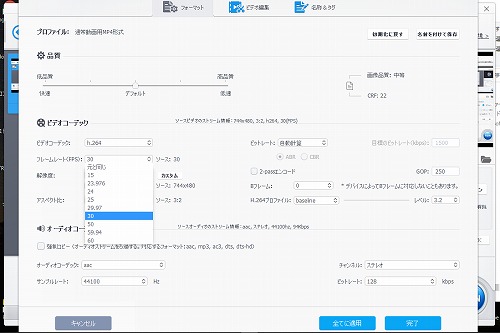
STEP1.上の画像はVideoProcのビデオ編集画面です。BandicamVideoRecorderで画面録画したMP4ファイルを読み込んだところです。リストの1個として表示されている動画ファイルに、歯車のマークで「オプション」ボタンがあり、クリックすると次の画面が開きます。
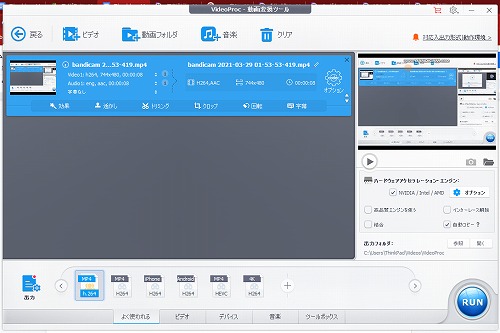
STEP2.画面左下に「フレームレート」というボックスがあり、15~60fpsまでの間で用意されている値の中から、好きなフレームレートに変更します。
STEP3.画面右下の「完了」ボタンを押すと、フレームレートが変換されます。
24fps⇔30fpsの変換
VideProcは多数の動画フォーマットでのフレームレート変換に対応しており、24fpsと30fpsを変換することも上の手順と全く同様に、簡単にできます。
最大フレームレート
VideoProcが変換できる最大フレームレートは60fpsまでです。さらに高いフレームレートに変換したい場合は、XMediaRecodeというフリーウェアを使うと、180fpsまで変換できます。どちらのソフトウェアも操作が簡単で使いやすいです。
ゲーマーにもフレームレートが重要?
ゲーマーにもフレームレートは重要です。特に大きく影響があるのは、一人称シューティングゲームです(なんとこれもFPS!以下、FPSゲーム)。このFPSゲームは、照準をより速く敵に合わせることができるかどうかで勝敗が分かれるという性格があります。このとき、敵が激しく動いていることが多いので、フレームレートが少ないと狙っている敵の位置が照準とずれてしまい、一瞬の遅れで撃ち負けてしまうということが起きかねません。FPSゲームをよくやる方は、グラフィック性能が高いPCとそれを表示できるハイスペックなテレビモニターを使用します。
ゲーマーの目安フレームレート
ゲーマーの目安フレームレートとしては、ムービーを楽しみたいだけであれば60fpsを目安にすると良いと思います。テレビ放送の規格として社会に浸透しているためメーカー側にも製造メリットが大きいため、対応機種が豊富で安価に機器を揃えられます。4K・8Kなどの超高精細映像を楽しむ場合は、フレームレートだけではなくケーブルや周辺機器の伝送性能とディスプレイのリフレッシュレートも合わせて見直した方がよいでしょう。FPSゲームなど精密な映像認識を求められるゲームを楽しむのであれば、60fpsよりも上げるとより快適ですが、これはプレイヤースキルにも左右されるので、最初は60fpsから対応し、必要に応じて順次性能強化を図るのが現実的だと思います。144Hzのテレビは安価なものもあります。
フレームレートを上げる方法
ゲームのフレームレートを上げるためには、次の方法があります。
1.画面構築速度を上げる
2.フレーム数が低下している場合、その原因を取り除く
このためには、以下の方法が効果的です。
グラフィックボードを強化する
グラフィックボードを強化するにはお金がかかりますが、フレームレートを改善するためにはとても有効です。ゲームは画面構築の速度が非常に重要なので、グラフィックボードが搭載されている場合は優先して処理を任せるように作られています。ですから、強力なグラフィックボードを搭載することは、フレームレートの改善に直結します。上記1の方法です。
処理負荷を減らす
処理負荷を減らすと画面構築が早まるので、フレームレートが向上します。これはPCの処理性能が強化できない場合に有効です。中でもデータ処理上最も負荷が高い視覚効果の設定を低グレードに変更するとインパクトが大きくなります。代表的なものとしては、画質の滑らかさ・光の反射・陰の処理があります。光の反射と陰はゲームプレイに影響を与えないことが多いので、無効化するとフレームレートが改善されます。上記2の方法です。
ネットワーク回線をより高速なサービスに変える
ネットワーク回線をより高速なサービスに変えると、プレイヤーの位置情報など画面構築のための重要なデータが遅延なく送受信でき、フレームレートを改善する効果があります。マルチプレイヤーで遊ぶゲームの場合、同じ空間でプレイしているという体験を維持するため、サーバーを介して常時データの同期をしています。これはチャットしていなくても必ず行われています。ですので、通信速度が不十分でプレイ環境の情報同期に遅れが生じると、フレームレートの低下につながります。上記2の方法です。
まとめ
フレームレートは、時間当たりに何枚の静止画を表示できるか、という速度の指標です。映像システムというのは、映像データだけでなく、それを伝送したり表示する装置が一体になっているため、それらの機械的特性によっても大きな制限を受けます。これらが適切な速度で協調できたときに望ましい映像体験が得られるので、問題がある場合には、それぞれの性能と設定を見直し、調整や交換をする必要があります。この記事を読んで頂いた結果、疑問が解消して、フレームレートを改善するにはどこを見直せばいいのか、またよりよい映像体験を得るにはどうすればよいのか、わかって頂けたのではないでしょうか。